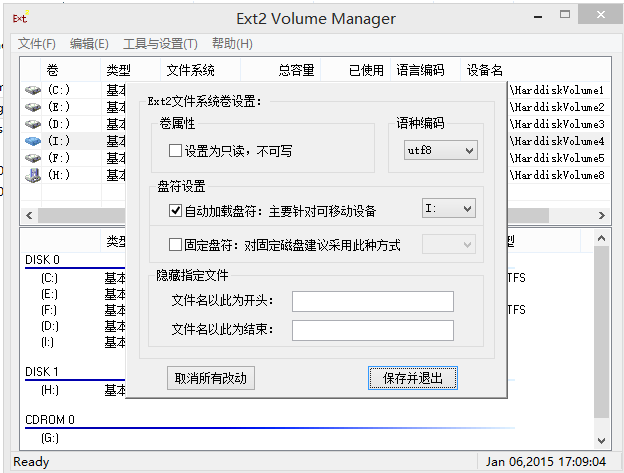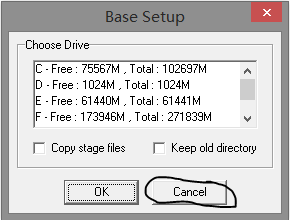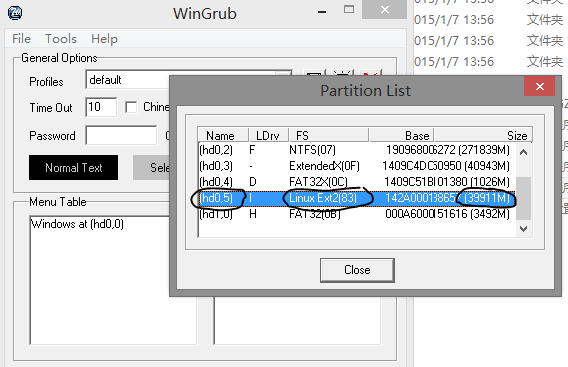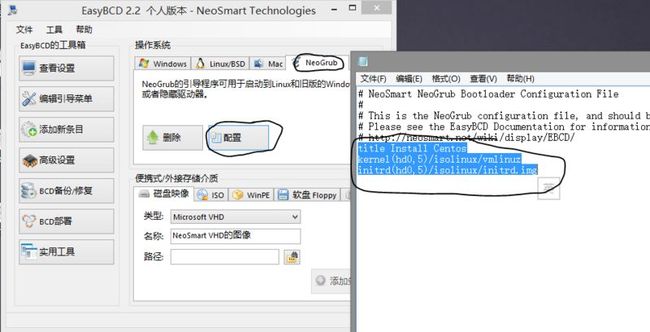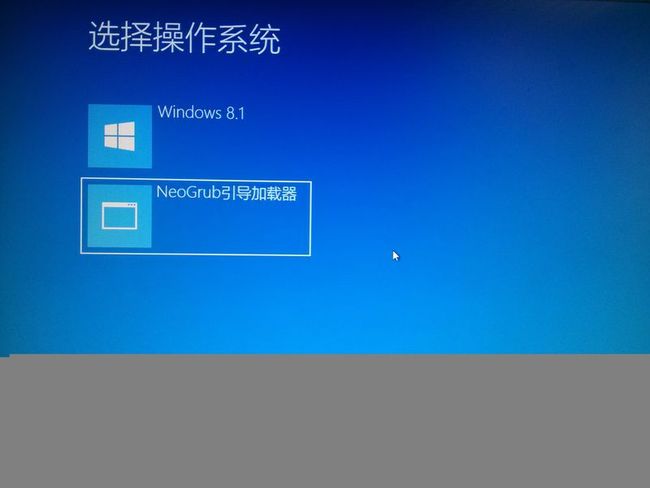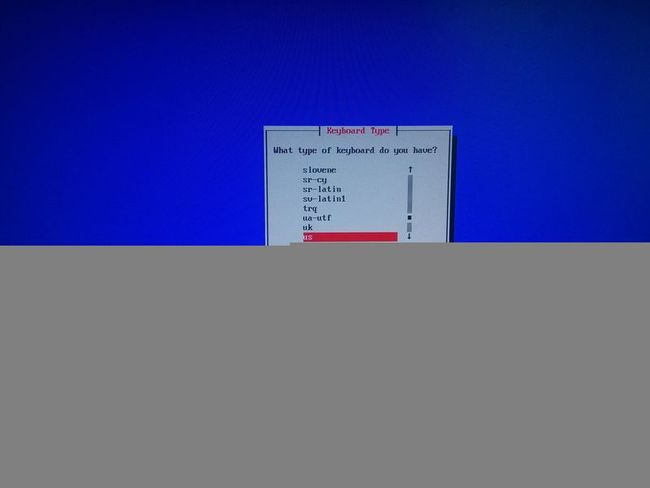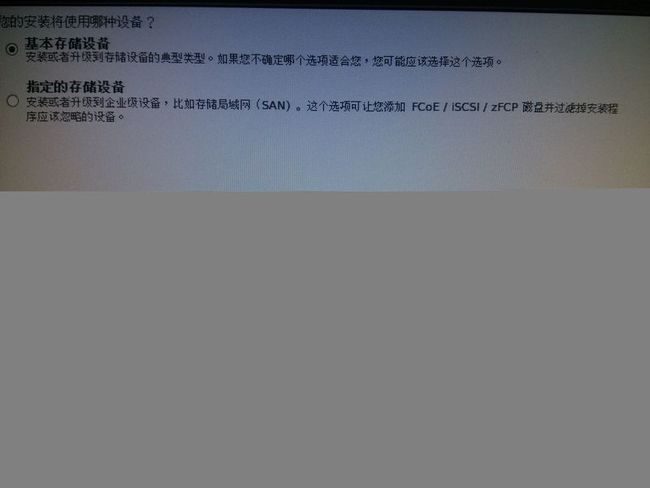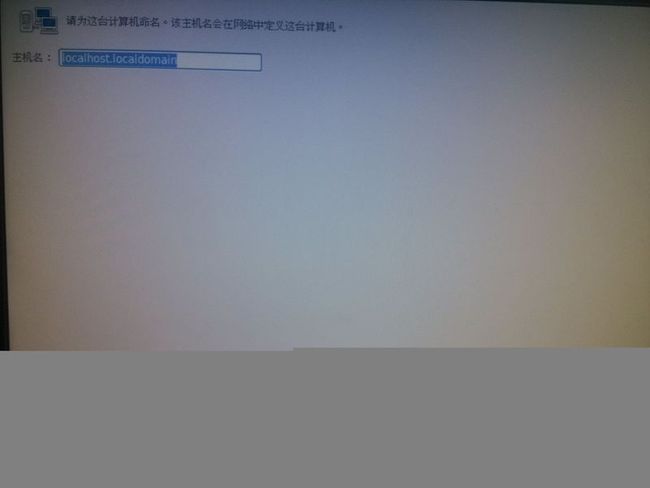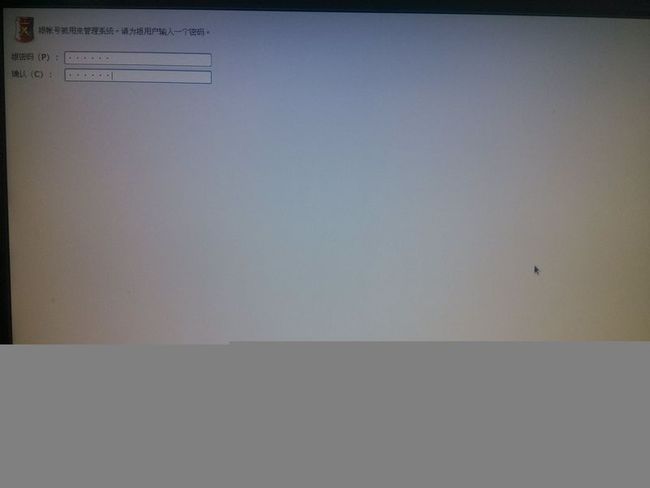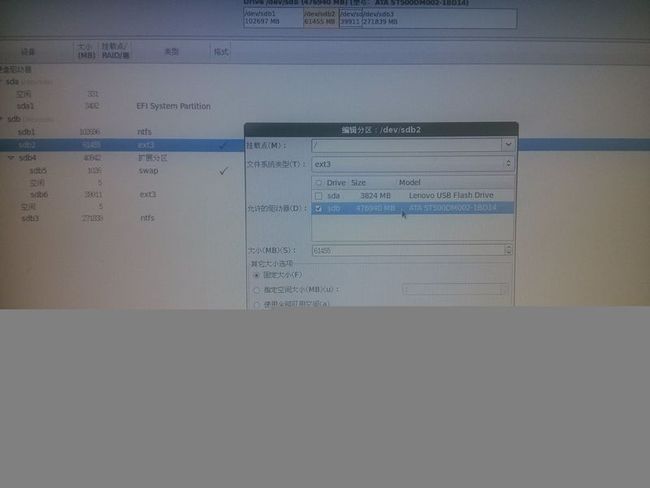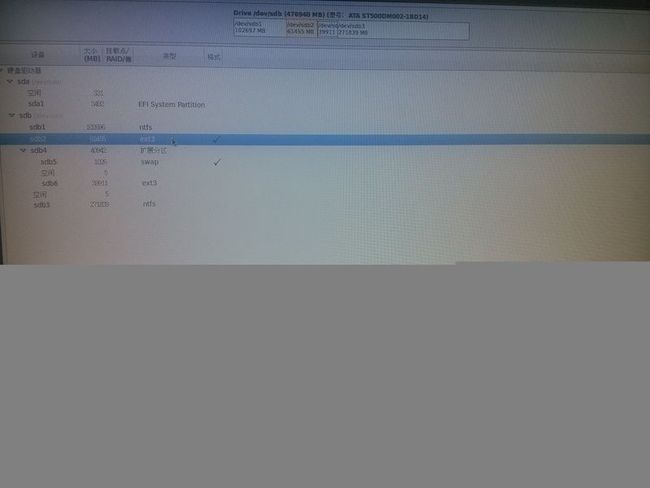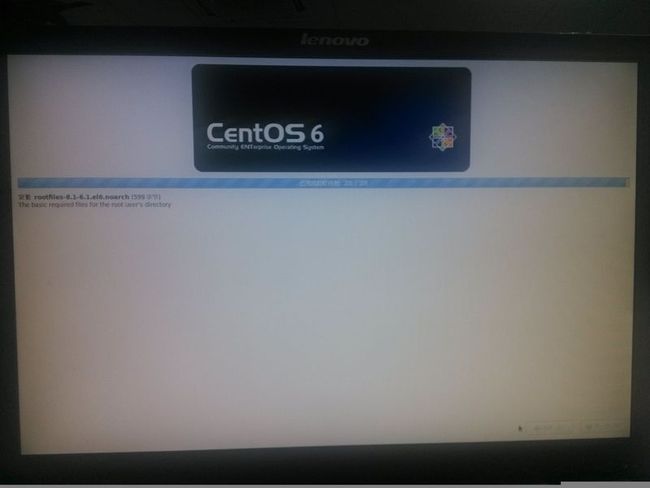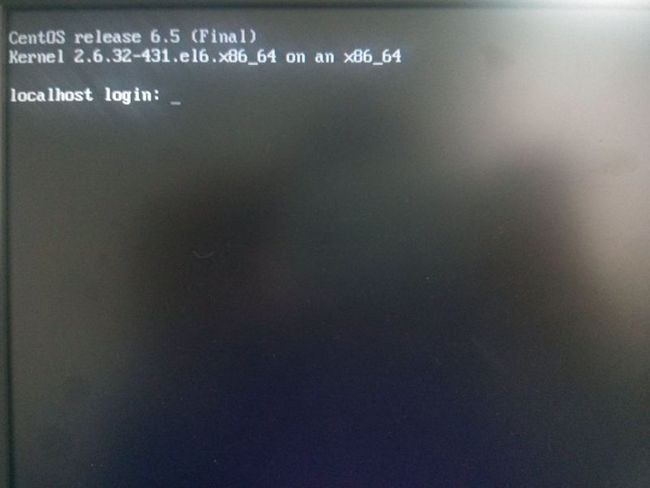win8.1环境下硬盘安装centos6.5双系统
作为一名软件工程师或是相关行业的从业人员,经常会用到linux系统,这里为大家介绍的安装linux的方案是在原有win环境下安装linux双系统,两个系统选择分别为win8.1 和centos6.5。
下面最详细的准备过程,安装介绍过程。
准备工作(工欲善其事必先利其器)
1:一个装载win PE 的USB 最好集成DiskGenius 和partassist分区助手,
2:DiskGenius
3: partassist分区助手
4:easybcd
5: wingrub
6: ext2fsd
7:centos.iso 系统镜像
安装介绍过程(知其然知其所以然)
第一步,分区
1、从系统的剩余空间中分配出三个分区(在win PE 环境下使用partassist分区助手进行分区)。
2、三个分区的格式、大小及作用分别为
FAT32 60G 用于作为系统最后挂载空间(系统文件安装在此分区,也作为系统最后使用磁盘空间)
FAT32 1G 用户作为系统wrap交换分区
EXT3 20G 用于暂时存放centos.ios
第二步,将centos.iso系统镜像文件复制到20G的EXT3分区中并解压在根目录下
1、 不使用工具的话在win环境下是看不到EXT3格式的分区的,所以在这里借助EXT2FSD软件。
以管理员身份运行EXT2FSD软件,如图
选中EXT3格式的分区,然后右键点击ExT3分区选择配置文件系统 勾选如图中勾选的全局默认参数设置,保存并退出,如图
选中EXT3格式的分区,然后右键点击ExT3分区选择配置Ext2卷属性。如图 分配盘符,保存并退出。即可操作EXT3分区。
将centos.ios 复制到EXT3分区中 并解压在根目录。
第三步、安装EasyBCD软件 用来引导centos安装。
以管理员身份运行WINGRUB 软件,点击cancel。
进入,下图界面,点击tools选择partition list
弹出如下界面,记下centos.iso 镜像所在分区的hd位置,如图hd(0,5)就是,注释:可以通过分区大小或是盘符等判断哪个是centos.iso 镜像所在分区。
添加centos引导项
运行EasyBCD 如图所示点击NeoGrub 点击安装(install),然后点击配置
如图所示 在menu.lst 文件中添加如下内容(kernel和initrd后有空格),并保存
title Install Centos
kernel (hd0,5)/isolinux/vmlinuz
initrd (hd0,5)/isolinux/initrd.img
第四步、重启系统,进入安装引导
选择系统引导
选择语言(简体中文)
选择键盘(美式键盘)
选择硬盘安装
对列表中的路径挨个试,成功为止。
开始安装配置
创建安装分区,下面的操作一定要小心,如果对分区不是很了解,请先了解一下分区,将我们之前分配的60G的分区格式化为EXT3格式,1G的分区格式化为swap格式。
开始安装系统及组建。
安装完成后点击重启(也就是唯一可以点击的按钮)
系统安装成功接下来就是修改一下启动配置,修改 /etc/grub.conf(其中default 0 是第一个 default 1 是第二个)。
好了到现在为止基本已经结束了,当然你也可以把原来分配的放centos.iso镜像的分区释放用来使用了。你的centos已经安装好了。这对于使用centos仅仅是个开始,不过既然安装成功就是一个好的开始。后面还会继续介绍centos的一些配置,包括网络配置,组建安装,图像界面的安装,oracle数据库的安装,已经develpoments tools的安装。和redis,nginx等软件的安装,会在后面做详细介绍。